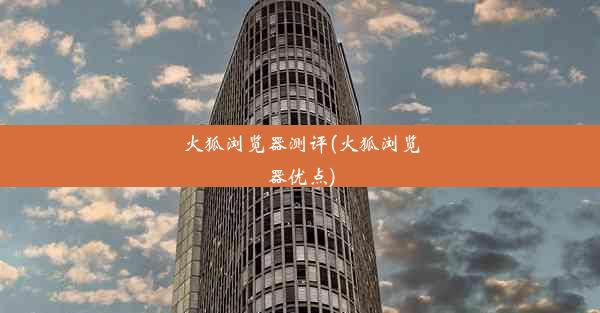谷歌浏览器无法打开网站;谷歌浏览器无法打开网站怎么解决
 谷歌浏览器电脑版
谷歌浏览器电脑版
硬件:Windows系统 版本:11.1.1.22 大小:9.75MB 语言:简体中文 评分: 发布:2020-02-05 更新:2024-11-08 厂商:谷歌信息技术(中国)有限公司
 谷歌浏览器安卓版
谷歌浏览器安卓版
硬件:安卓系统 版本:122.0.3.464 大小:187.94MB 厂商:Google Inc. 发布:2022-03-29 更新:2024-10-30
 谷歌浏览器苹果版
谷歌浏览器苹果版
硬件:苹果系统 版本:130.0.6723.37 大小:207.1 MB 厂商:Google LLC 发布:2020-04-03 更新:2024-06-12
跳转至官网

你是否曾遇到过谷歌浏览器无法打开网站的情况,那种焦急和无助让人倍感烦恼?别担心,今天就来教你如何轻松应对谷歌浏览器打不开网站的问题。只需5分钟,让你的浏览器恢复如初,畅游网络世界!
1:检查网络连接
一、检查网络连接是否正常
1. 确保你的网络连接是稳定的。有时候,网络问题可能是导致谷歌浏览器无法打开网站的根本原因。
2. 尝试重启路由器或重新连接网络,有时候简单的操作就能解决问题。
3. 如果是使用Wi-Fi,尝试切换到有线网络,有时候无线信号不稳定也会导致浏览器无法正常工作。
2:清理浏览器缓存
二、清理浏览器缓存,释放浏览器压力
1. 浏览器缓存过多可能会导致加载速度变慢,甚至无法打开网站。定期清理缓存是很有必要的。
2. 在谷歌浏览器中,点击设置>高级>清除浏览数据,选择所有时间并勾选缓存和网站数据,然后点击清除数据。
3. 清理缓存后,重启浏览器,看看问题是否得到解决。
3:更新浏览器版本
三、更新浏览器版本,享受最新功能
1. 谷歌浏览器会定期更新,更新后的版本可能会修复一些已知问题,提高浏览器的稳定性。
2. 在谷歌浏览器中,点击设置>关于Google Chrome,浏览器会自动检查更新并提示你更新。
3. 更新完成后,重启浏览器,看看问题是否得到解决。
4:检查浏览器扩展程序
四、检查浏览器扩展程序,避免冲突导致问题
1. 浏览器扩展程序虽然方便,但有时也会导致浏览器无法打开网站。
2. 在谷歌浏览器中,点击设置>扩展程序,禁用不必要的扩展程序,然后尝试重新打开网站。
3. 如果问题解决,可以逐个启用扩展程序,找出导致问题的罪魁祸首。
5:重置浏览器设置
五、重置浏览器设置,恢复默认状态
1. 如果以上方法都无法解决问题,可以尝试重置浏览器设置。
2. 在谷歌浏览器中,点击设置>高级>重置和清理,选择重置浏览器设置。
3. 重置完成后,重启浏览器,看看问题是否得到解决。
6:寻求专业帮助
六、寻求专业帮助,解决复杂问题
1. 如果以上方法都无法解决问题,可能是由于硬件故障或系统问题导致的。
2. 在这种情况下,建议联系专业技术人员进行检修或寻求其他解决方案。
3. 可以尝试在网络上搜索相关问题的解决方案,或者加入相关技术论坛寻求帮助。